利用PS的单行单列选框工具绘制奇妙图案
1、打开PS,首先将背景色设置为你喜欢的颜色。
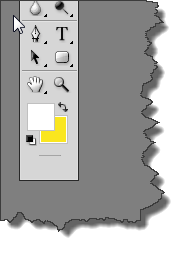
2、新建一个400*400像素的文件,背景内容为背景色。

3、ctrl+R打开标尺,双击标尺任意位置打开"首选项“对话框。
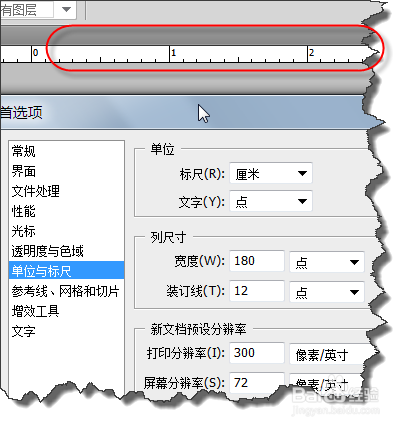
4、单击左侧”参考线、网格和切片“选项,将网格线间隔设置为50像素,子网格设置为1.

5、在视图菜单下选择显示网格,快捷键ctrl+‘
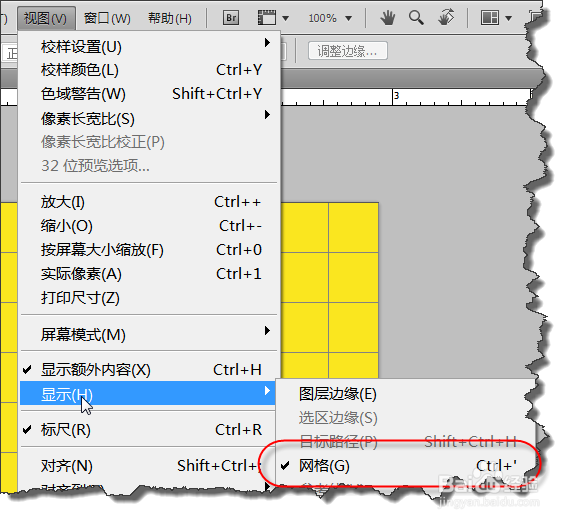
6、选择PS的单行单列选框工具,按住SHIFT不动,点击每一条网络线,形成如图的选区。
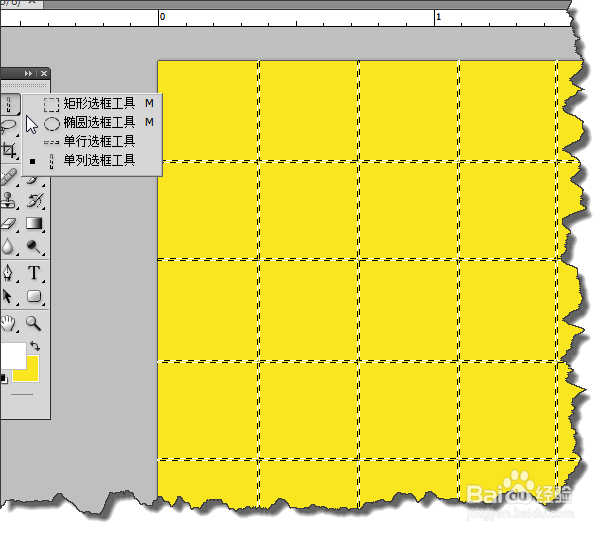
7、ctrl+shift+alt+N,新建一个图层,大家知道ctrl+shift+N是新建一个图层的快捷键,但我这里加了ALT可以隐藏对话框,直接产生新图层了。

8、如图,在“选择”菜单下,选择“边界”工具
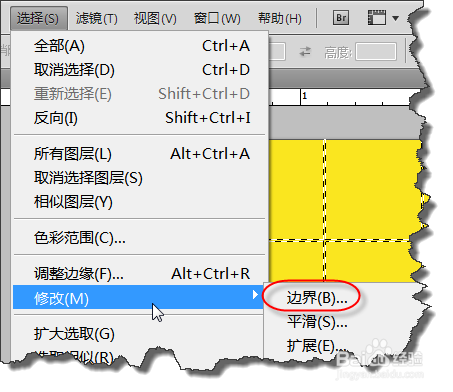
9、在“边界”将像素设置为4,确定,如此反复操作10。
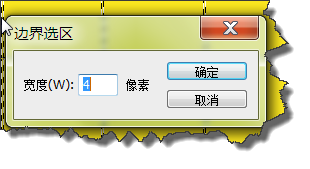
10、这个时候选区会变化成如图所示。
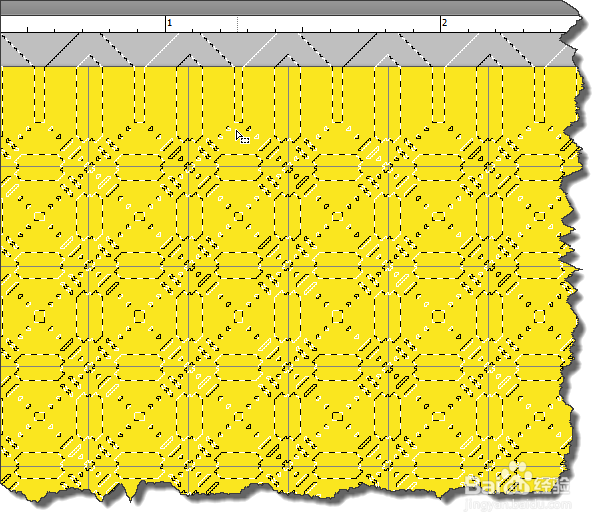
11、填充前景色,大家会发现产生一个委美妙的图案.我这里将边界”将像素设置为4,确定,如此反复操作10。大家可以反复任何次填充试一下。会有意想不到的效果哦。
